Як виправити повільне підключення до Інтернету на iOS 11/12?
"Після оновлення до iOS 12 або iOS 11 на моїх 6-х сервіс LTE став явно повільним. Мій домашній Wi-Fi трохи краще, але також повільніше після оновлення. Хто-небудь має пропозиції? Дякую."
Можливість оновлення iPhone / iPad / iPod до iOS 11Ви можете насолоджуватися новими можливостями цієї новітньої системи Apple, це також може доставити вам багато неприємностей, оскільки, як повідомляється, є деякі помилки та можуть викликати різні проблеми у багатьох користувачів. Деякі навіть кажуть, що інтернет-мережа стає надзвичайно повільною після оновлення iOS 12/11, коли вони використовують Safari, Facebook та інші мобільні додатки, що значною мірою зруйнувало їхній досвід використання iPhone / iPad / iPod. Якщо ви шукаєте в Інтернеті прості виправлення, щоб виправити відставання підключення до Інтернету та посилити підключення до Інтернету на iOS 11 (iOS 12), ця стаття надає всі можливі рішення для вас.
Чому підключення до Інтернету вашого iPhone / iPad / iPod повільне?
- 1. Інтернет кеш заповнений;
- 2. Затори мережі;
- 3. Занадто багато додатків, відкритих у фоновому режимі;
- 4. Пам'ять пристрою мінімальна;
- 5. Мережа Wi-Fi повільна;
- 6. Поганий сигнал;
- 7. iOS 11 помилок.
Як відремонтувати поганий підключення до Інтернету на iOS 11/12?
Поширені способи відновлення Інтернет-повільно на iOS 11/12
- 1. Перезавантажте свої iDeivces. Натисніть і утримуйте кнопку Sleep / Wake протягом декількох секунд, перетягніть панель, щоб вимкнути пристрій. Потім знову натисніть і утримуйте кнопку сну / пробудження і відпустіть, коли з’явиться логотип Apple.
- 2. Вимкніть слабкий Wi-Fi. Іноді повільне підключення до Інтернету викликається поганим сигналом Wi-Fi. Переконайтеся, що ваш пристрій відключено від цього типу Wi-Fi.
- 3. Очистіть кеш на iPhone / iPad / iPod. Перейдіть у Налаштування >> Загальні >> Зберігання iPhone, виберіть додаток, у якому занадто багато кешу, але ви рідко використовуєте, і виберіть "Завантажити додаток". Це видалить кеш-пам'ять і звільнить місце для ваших iDevices, але не буде стирати дані та налаштування програми.
- 4. Очистіть непотрібні та тимчасові файли на вашому iPhone / iPad / iPod за допомогою Tenorshare iCareFone Cleaner. Цей засіб для чищення iOS дозволяє за один клік очистити непотрібні файли на iPhone, iPad або iPod. Підключіть свій пристрій до інструменту, виберіть Пуск, щоб розпочати сканування файлів. Після завершення сканування ви можете вибрати тип файлу, який ви хочете назавжди видалити.

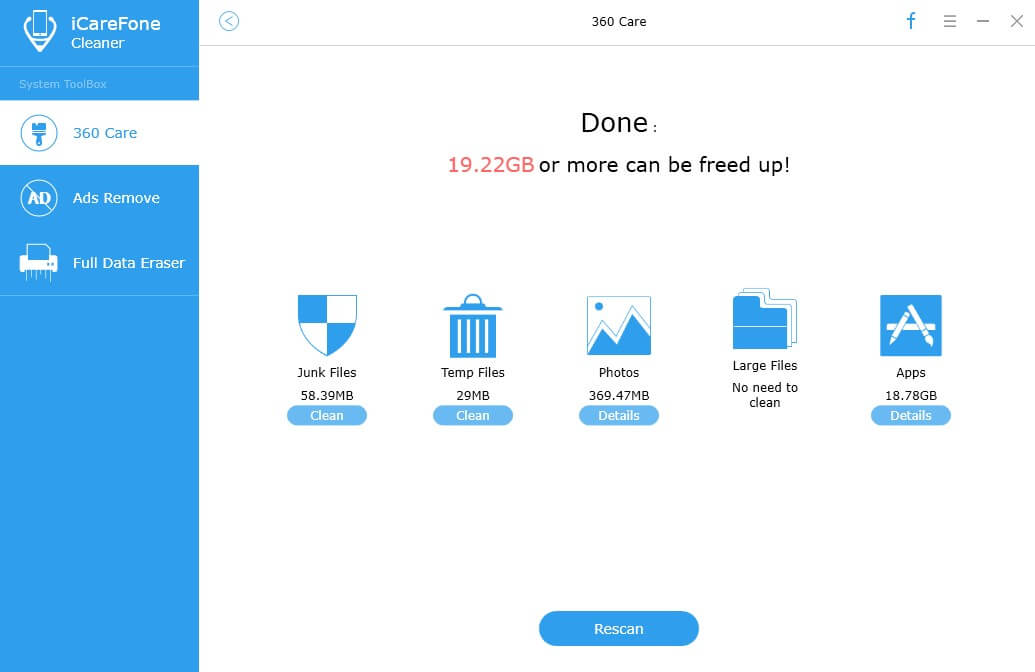
Виправлення слабкої мережі на iOS 12/11 за допомогою Tenorshare ReiBoot
Коли вищезазначені виправлення не роблять ваших млявихІнтернет швидше на iOS 12 і 11, я рекомендую вам відновити систему iOS за допомогою найкращого програмного забезпечення для відновлення системи iPhone ReiBoot. Він переустановить систему iOS 11 на вашому пристрої без втрати даних, і, таким чином, може бути корисним для встановлення повільного підключення до Інтернету. на iPhone / iPad.
Крок 1. Підключіть свій пристрій до програмного забезпечення. Виберіть "Виправити всі iOS Stuck", а потім "Виправити зараз".

Крок 2. Виберіть "Завантажити", і Tenorshare ReiBoot завантажить відповідну прошивку iOS для вас. Ви також можете вибрати прошивку, яка вже існує на вашому комп'ютері, натиснувши "Вибрати".

Крок 3. Після завершення завантаження виберіть "Почати ремонт", щоб відновити iOS 11 на своєму пристрої. Через кілька хвилин ваші iDevices будуть успішно відремонтовані.

Резюме
Наступного разу після запуску iOS ви потрапите в Інтернет повільнооновіть, спробуйте перераховані вище методи, щоб розібратися з речами, особливо Tenorshare ReiBoot, який, швидше за все, зробить швидкість Інтернету швидше на iPhone та iPad. І вам не доведеться створювати резервні копії даних, оскільки вони зберігатимуть файли на вашому пристрої надійними та надійними під час та після ремонту системи. Якщо після спроб описаних вище способів у вас все ще виникають проблеми з Інтернетом, ви можете спробувати відновити iOS 12 на iOS 11 або iOS 11 до iOS 10, щоб виправити цю проблему.







![[Вирішено проблему] iPhone 7 відставання та заморожування](/images/iphone7-tips/issue-solved-iphone-7-lagging-and-freezing.jpg)

